Nous allons ici clore la première partie du paramétrage avec le chapitre « en ligne » concernant les contribution, les adhésions et les inscriptions.
Ce sujet porte en fait sur les paramétrages de passerelles de paiement en ligne, de permissions pour utilisateurs anonymes et de modèles de message.
Voici donc la copie d’écran sur le sujet:
Allons tout de suite dans la configuration des « passerelles de paiement en ligne« .
Si vous devez pas paramétrer un passerelle de paiement en ligne, il suffit de cliquer sur Annuler pour revenir à l’écran précédent et passer à l’étape suivante. Voici sinon un aperçu des passerelles disponibles:
A vous de paramétrer comme bon vous semble. Pour ma part je ne vais pas utiliser ce paramétrage. Je reviendrais dans un article plus précisément sur ce sujet. Pour pouvoir le paramétrer correctement, il vous faut les paramètres pour les paiements mais aussi pour les tests de paiement qui vous sont fournis par la plate-forme en ligne. Il vous faut avoir tous ces renseignements en votre possession et être en contact avec la personne qui suit votre compte de paiement en ligne.
Je clique donc, pour ma part, sur Annuler. Étant entrer sur la page, mon écran de configuration passe au vert la partie paiement en ligne.
Passons maintenant aux Permissions pour les utilisateurs anonymes. Nous allons entrer dans une partie commune à Drupal et CiviCRM, la gestion des droits utilisateurs.
Vous voyez très clairement que vous avez les colonnes Droits, puis Utilisateur anonyme, Utilisateur authentifié, et Administrator (comprendre Administrateur).
Nous ne nous intéresserons qu’à la colonne Utilisateur anonyme.
Des cases sont cochées par défaut, qui donnent certains accès à des utilisateurs ne faisant pas partis des authentifiés ou des administrateurs. En général, lorsqu’on commence, ces droits par défaut sont suffisant mais vous pouvez avoir un peu plus d’expérience et vouloir étendre ou restreindre ces droits. Un utilisateur anonyme est quelqu’un que vous ne connaissez absolument pas qui peut venir sur le site et avoir certains droits. Ces droits sont les plus bas existants sur le site. Vous pouvez maintenant décider qu’aucun anonyme ne peut accéder aux données, ceci vous obligera à créer chaque utilisateur pour en faire un authentifié et à transmettre cette information à la personne physique correspondante, ceci étant le seul moyen pour elle de se connecter sur le CRM.
La liste des paramétrages sur le sujet (en anglais) se trouve ici.
En cliquant sur 
Mais pour autant, le passage au vert de la section ne sera pas effectif (pour moi en tout cas, le lien reste au rouge).
Quoiqu’il en soit, passons au dernier lien, celui concernant les « Modèles de messages système« .
Nous arrivons sur un écran qui liste tous les messages système, c’est à dire ceux qui seront affichés ou envoyés à l’utilisateur selon ce qu’il fait. Vous pouvez les modifier pour les personnaliser au plus près de votre activité ou organisation.
En cliquant sur , vous obtenez l’aide contextuelle, vous expliquant que ces messages contiennent du texte mais aussi de la « logique programmée« , ce qui veut dire que vous devez faire très attention dans la modification. Toutefois, un retour au message initial est prévu. Voyons donc en cliquant sur le lien Éditer du premier message: Adhésions – Mises à jour de facturation de renouvellement
Dans cette première partie de l’écran, vous voyez entouré en rouge les parties avec logique programmée et l’utilisation qui en est faite. Le message est en clair et ensuite à l’aide d’un %1 est insérer un champ de la base de données de CiviCRM.
La seconde partie donne le format HTML (le langage de description des pages Web donnant l’aspect visuel de la page) du message et le code permettant d’afficher votre texte et les champs de bases de données.
Les messages peuvent être transmis soit en mode Texte, soit en mode HTML selon vos paramétrages.
Si vous voulez, et je le comprends tout à fait, avoir des messages en français, il va vous falloir modifier la partie de texte en anglais dans les 2 formats, Texte et HTML.
Le format de page PDF dépend d’un paramétrage de communication concernant les PDF (Menu Administrer, Communications, formats d’impression de page (PDF)).
Pour l’instant, je ne vais pas modifier de messages, cela prendrais trop de temps pour les passer tous en revue. Je clique donc sur Annuler pour revenir à l’écran avec la liste des messages.
Entrant sur cet écran des messages, nous tombons sur les Messages de processus système, mais nous avons aussi les Messages personnalisés:
En cliquant sur ce lien, nous obtenons ceci par exemple:
Cliquez sur Éditer pour voir à quoi ressemble ce message exemple. Il ne contient qu’un message au format HTML.
En cliquant sur le bouton Source
Vous voyez apparaître le code HTML du message:
Cliquez sur Annuler pour sortir, nous n’allons pas modifier ceci pour l’instant, ni le supprimer d’ailleurs.
Revenons donc sur notre check-list de configuration, où nous allons constater que la partie Modèles de messages système est passée au vert.
Nous venons donc de passer sur une section En ligne où il faudra sans aucun doute revenir pour effectuer des modifications et des ajouts au fur et à mesure de la montée en puissance de votre utilisation de CiviCRM.
Si vous savez déjà ce que vous voulez paramétrer, en fonction d’utilisation d’autres CRM et de votre expérience dans une association, vous pouvez alors tout de suite effectuer ces paramétrages qui prennent un certain temps. Vous disposez normalement de toutes les données nécessaires pour le faire. Je reviendrais plus tard, dans un autre article sur ce paramétrage des En ligne.
Bonne mise en ligne…
Nous pouvons maintenant passer à l’importation des données





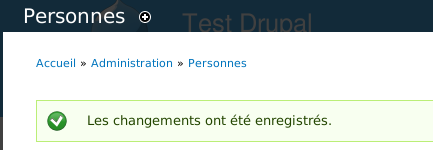

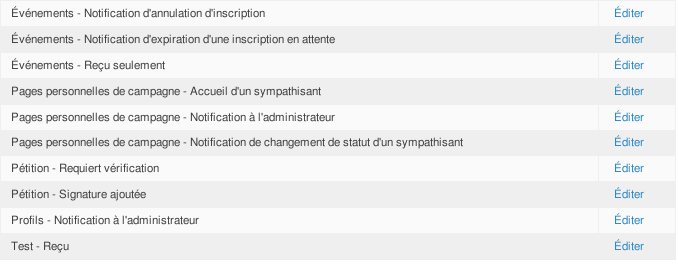

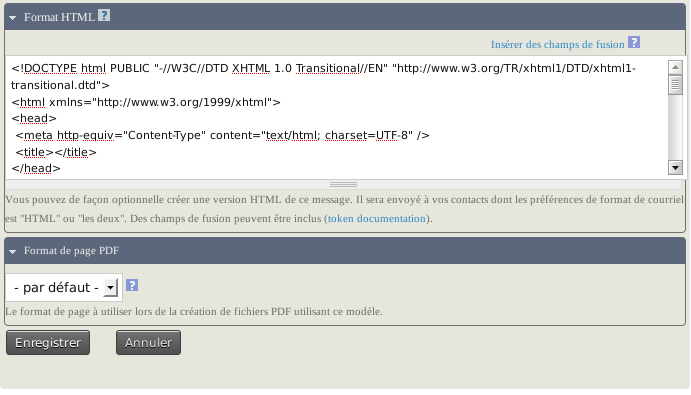

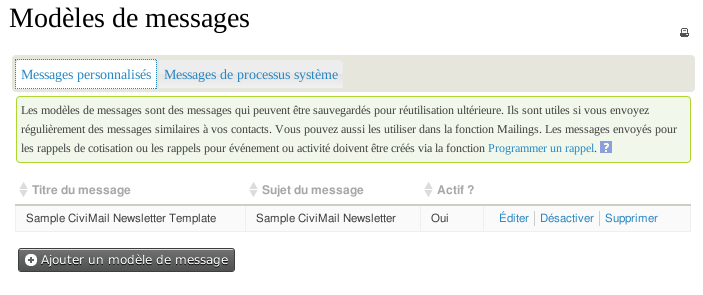


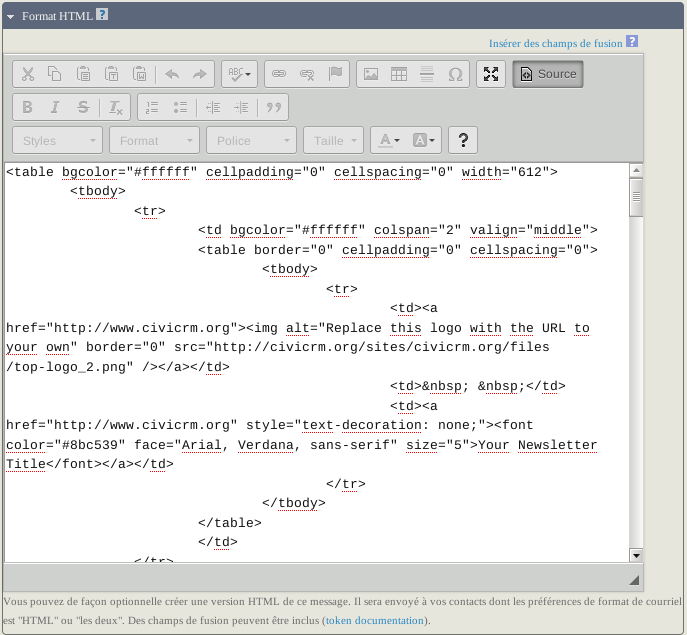


1 réflexion au sujet de « CiviCRM: le paramétrage… 4ème partie: En ligne »